Power BI et Excel. Ces deux solutions de Microsoft, bien que distinctes dans leur approche, ont le potentiel de créer une synergie puissante lorsqu’elles sont utilisées conjointement. Dans cet article, nous explorerons la fonction unique de chaque outil, puis plongerons dans les avantages exceptionnels que procure l’utilisation simultanée de Power BI et Excel. Cette combinaison offre une plateforme dynamique qui répond aux besoins des analystes de données, des chefs d’entreprise et des utilisateurs novices cherchant à exploiter pleinement le potentiel de leurs données.
Power BI, avec son interface intuitive, est conçu pour créer des visualisations dynamiques et des tableaux de bord interactifs à partir de grandes quantités de données. Les capacités de transformation des données et les fonctionnalités de DAX (Data Analysis Expressions) font de Power BI un choix puissant pour l’analyse visuelle et la prise de décision rapide.
D’un autre côté, Excel est un incontournable depuis des décennies, réputé pour sa polyvalence dans la gestion et l’analyse de données. Les fonctionnalités telles que les tableaux croisés dynamiques, les formules sophistiquées et les graphiques personnalisés font de lui un outil irremplaçable pour une variété de tâches d’analyse.
Cependant, la véritable puissance réside dans l’intégration de ces deux géants. Power BI peut tirer parti de la préparation des données et de la familiarité d’Excel, tandis qu’Excel peut s’appuyer sur les capacités de visualisation dynamique de Power BI. Cette collaboration stratégique offre une solution complète, de la préparation des données à la présentation visuelle, répondant ainsi aux besoins variés des professionnels des données.
Dans cet article nous découvrons alors comment vous pouvez utiliser Power BI avec Excel pour vos différents projets !
Allons-y !
Fonctionnalités uniques de Power BI et Excel :

Les deux outils, offrent chacun des fonctionnalités distinctes qui les rendent incontournables dans le domaine de l’analyse de données. En effet, comprendre en profondeur ces fonctionnalités est essentiel pour exploiter pleinement leur potentiel.
Power BI :
Power BI, en tant que plateforme dédiée à l’analyse de données visuelles, se distingue par sa capacité à transformer des ensembles de données brutes en visualisations riches et interactives. L’une de ses forces majeures réside dans son moteur de requêtes robuste, permettant aux utilisateurs de nettoyer, transformer et intégrer diverses sources de données avec une facilité déconcertante. Le langage DAX, présent dans Power BI, offre une puissante capacité de modélisation de données, permettant la création de mesures et de colonnes calculées complexes pour répondre à des besoins analytiques spécifiques.
Les tableaux de bord interactifs de Power BI, avec une variété de visualisations allant des graphiques simples aux cartes géographiques complexes, fournissent une interface utilisateur intuitive pour explorer et comprendre les tendances et les modèles. La capacité à partager ces rapports dynamiques via Power BI Service facilite la collaboration et l’accès à l’information en temps réel.
Vous pouvez en savoir plus sur ces fonctionnalités dans notre dernier article : Les bases de Power BI pour les débutants – BrightCape
Excel :
Excel, quant à lui, est le couteau suisse des outils de productivité, offrant une gamme étendue de fonctionnalités pour la gestion et l’analyse de données. Les tableaux croisés dynamiques, les graphiques sophistiqués, et les fonctionnalités de formules complexes font d’Excel un choix indéfectible pour les tâches analytiques plus traditionnelles. Sa familiarité, acquise au fil des années, en fait un outil de choix pour de nombreux professionnels.
Les feuilles de calcul Excel permettent une flexibilité inégalée dans la manipulation des données, tandis que les capacités de formules, telles que les fonctions logiques et mathématiques avancées, ouvrent la voie à des analyses plus poussées. La possibilité d’importer des données en temps réel à partir de diverses sources directement dans Excel ajoute une couche supplémentaire de dynamisme à l’ensemble.
Avantages de la combinaison de Power BI avec Excel :

En effet, lorsqu’il s’agit d’optimiser l’analyse de données, la synergie entre Power BI et Excel offre une panoplie d’avantages stratégiques qui transcendent les capacités individuelles de chaque outil. En tant qu’expert, je souligne ces avantages clés qui font de cette combinaison une stratégie incontournable pour les professionnels des données.
Puissance de préparation des données :
Power BI excelle dans la gestion des grandes quantités de données, mais Excel offre une flexibilité inégalée dans la préparation détaillée des données. En combinant les deux, les utilisateurs peuvent tirer parti de la puissance des outils de nettoyage et de transformation de données de Power BI, tout en utilisant la convivialité d’Excel pour des manipulations de données plus fines. Cela permet une préparation de données exhaustive et précise, un préalable essentiel à une analyse de données robuste.
Analyse approfondie avec DAX :
Les formules DAX de Power BI offrent une capacité d’analyse avancée qui peut être utilisée de manière transparente dans Excel. Les experts peuvent créer des mesures et des colonnes calculées dans Power BI, puis les incorporer dans des tableaux croisés dynamiques et des feuilles de calcul Excel. Cela simplifie la création d’analyses sophistiquées tout en conservant la familiarité de l’environnement Excel.
Visualisations dynamiques et flexibilité :
Power BI excelle dans la création de visualisations interactives et dynamiques. En combinant cette puissance avec Excel, les utilisateurs peuvent intégrer ces visualisations directement dans leurs feuilles de calcul. Cela offre une flexibilité exceptionnelle pour présenter visuellement les résultats d’analyses complexes directement dans l’environnement familier d’Excel.
Collaboration facilitée :
La collaboration entre les utilisateurs est aussi grandement simplifiée grâce à l’intégration native entre Power BI et les applications Microsoft, y compris Excel. Les rapports Power BI peuvent être incorporés dans des fichiers Excel partagés, facilitant ainsi le partage d’analyses complexes avec des parties prenantes qui peuvent ne pas être familières avec Power BI. Cette intégration renforce la collaboration au sein des équipes et améliore la communication des résultats.
Rafraîchissement automatique des données :
La capacité de Power BI à rafraîchir automatiquement les données peut servir à maintenir la pertinence des analyses dans Excel. Les utilisateurs peuvent planifier des rafraîchissements réguliers pour garantir que les données dans Excel sont toujours à jour, réduisant ainsi la dépendance manuelle et assurant une analyse continue.
Gestion centralisée des données :
Enfin , Power BI Service offre une plateforme centralisée pour gérer et partager les rapports. En combinant cela avec Excel, les données peuvent être centralisées dans Power BI Service, offrant une source unique de vérité pour toute l’organisation. Les rapports Excel peuvent tirer directement des données de cette source centralisée, assurant la cohérence des analyses à travers l’entreprise.
Etapes de l’intégration de Power BI avec Excel :

L’intégration des deux outils offre une approche complémentaire qui permet de maximiser la puissance analytique de ces deux outils.
Pour ce contexte, voici un guide détaillé des étapes à suivre pour réussir cette intégration harmonieuse :
1. Préparation des données dans Excel :
Avant d’intégrer Power BI, assurez-vous en premier que vos données dans Excel sont organisées et nettoyées de manière appropriée. Utilisez les fonctionnalités Excel telles que les tableaux structurés et les formules pour garantir la cohérence des données. Ceci est particulièrement crucial car Power BI tirera ses données de la feuille de calcul Excel.
2. Utilisation des tables structurées :
Dans cette étape il faut que vous convertissez les plages de données dans Excel en tables structurées. Cela simplifie la gestion des données dans Power BI en créant des entités bien définies, facilitant ainsi la manipulation ultérieure dans les rapports Power BI.
3. Connexion de Power BI à Excel :
Dans un second temps, dans Power BI Desktop, sélectionnez l’option “Obtenir des données” et choisissez “Excel”. Naviguez jusqu’à votre fichier Excel et indiquez la plage de données ou le tableau à importer. Cela permet donc d’établir une connexion directe entre Power BI et Excel.
4. Importation des données :
Une fois la connexion établie, Power BI vous permet de sélectionner les tables ou les plages de données spécifiques que vous souhaitez importer. Utilisez cet écran pour éliminer les colonnes inutiles et personnaliser le processus d’importation en fonction de vos besoins.
5. Transformation des Données dans Power BI :
Power BI offre des outils puissants pour la transformation des données. Utilisez donc l’éditeur de requêtes pour nettoyer, filtrer et enrichir vos données selon vos exigences. Vous pouvez également créer des colonnes calculées et appliquer des transformations complexes via le langage DAX.
6. Création de liens entre Power BI et Excel :
Une fois les données importées et transformées, assurez-vous de créer des liens logiques entre les ensembles de données de Power BI et les données dans Excel. En effet, cet étape garantit une intégration transparente et permet à Power BI de refléter automatiquement les mises à jour apportées dans Excel.
7. Construction des visualisations dans Power BI :
Utilisez les données préparées dans Excel comme source pour vos visuels Power BI et profitez ainsi des capacités de visualisation avancées de ce dernier pour créer des tableaux de bord et des rapports interactifs.
8. Mise en Œuvre des mises à jour dynamiques :
Si votre fichier Excel est amené à évoluer, configurez les rafraîchissements automatiques dans Power BI Service pour garantir que vos rapports sont toujours basés sur les données les plus récentes.
9. Publication et partage :
Une fois que vous avez créé vos rapports Power BI, publiez-les sur Power BI Service. Vous pourrez ainsi les partager facilement avec d’autres utilisateurs, tout en conservant le lien avec votre fichier Excel d’origine.
Une formation pour aller plus loin avec Power BI et Excel :
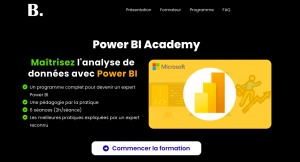
La Power BI Academy est parmi les formations les plus suivis par les professionnels, pour perfectionner leurs compétences en analyse de données avec cet outil.
En effet, cette formation offre une opportunité exceptionnelle pour élever votre expertise en Power BI au-delà des bases. Ce programme va au-delà de l’automatisation des données et de la création de tableaux de bord, offrant une immersion complète dans des projets pratiques. Avec une approche pédagogique axée sur la pratique, comprenant plus de 100 vidéos guidées, cette formation transforme les participants en experts capables de relever des défis complexes.
Rejoindre la Power BI Academy signifie non seulement acquérir des compétences, mais aussi gagner en confiance et en compréhension approfondie de l’analyse de données avancée.
Alors ? Qu’attendez vous pour nous rejoindre ?
On vous attend dans l’autre coté !


